Windows 7 , 中文名称视窗7 , 是由微软公司(Microsoft)开发的操作系统 , 内核版本号为Windows NT 6.1 。Windows 7可供家庭及商业工作环境:笔记本电脑 、平板电脑 、多媒体中心等使用 。Windows 7可供选择的版本有:入门版(Starter)、家庭普通版(Home Basic)、家庭高级版(Home Premium)、专业版(Professional)、企业版(Enterprise)(非零售)、旗舰版(Ultimate) 。 有用户反馈在使用U盘的时候 , 当用户拷贝文件的时候 , u盘提示系统出错 , 但是退出来检查u盘的剩余空间 , 是完全满足文件拷贝的要求啊 , 这是怎么一回事呢?
拷贝文件时U盘提示系统出错其实并非来自于u盘本身的问题 , 而是文件系统自身的问题 。目前的移动存储器 , 包括U盘、移动硬盘等 , 采用的都是FAT32的系统 , 而这个系统的一个原则性的要求就是内存不能超过4G , 所以对于现在大容量的u盘来说 , 就容易出现拷贝文件 , u盘提示系统出错的问题 。解决拷贝文件时U盘提示系统出错最简单的解决方法就是将U盘的格式改为NTFS , 具体如下:
1、点击“开始——运行” , 在“运行”中输入“CMD”命令后按回车 , 打开“命令提示符”窗口 。
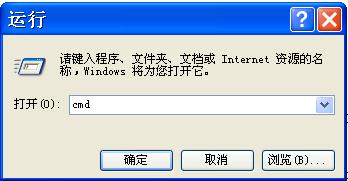
文章插图
2、在打开的“命令提示符”窗口中输入“CONVERTX: /FS:NTFS”即可 , 其中“X:”是分区盘符(要跟冒号) , “/FS:NTFS”是把指定分区转换为NTFS格式 。

文章插图
简单二步 , 就轻松地解决了拷贝文件时U盘提示系统出错的问题了 。
推荐阅读
- win7系统刻录光盘 技术员联盟Win7刻录光盘的设置步骤
- win7系统dns出错 为何新萝卜家园Win7系统会出现DNS出错?
- win7系统qq打开不了 系统之家win7系统qq2012打开不了的处理办法
- win7系统磁盘碎片清理 电脑公司Win7系统磁盘碎片整理的运用办法
- win7系统开机速度 中关村Win7系统关闭开机动画的技巧
- win7系统装独立声卡 系统之家Win7系统安装独立声卡的技巧
- win7系统怎样设置屏保 播放视频时防范大地Win7运行屏保的设置办法
- win7系统文件属性 查看番茄花园Win7系统文件属性的技巧
- win7系统关机提示 Win7笔记本更新完成后弹出强制关机提示的取消技巧













